虚拟机上部署Web项目
文章目录
- 1. 实战概述
- 2. 实施步骤
- 2.1 项目打包
- 2.2 本地部署
- 2.2.1 部署本地服务器
- 2.2.2 war包改名
- 2.2.3 启动Tomcat服务器
- 2.2.4 测试西蒙购物网项目
- 2.3 虚拟机上部署
- 2.3.1 远程连接虚拟机
- 2.3.2 安装配置Tomcat服务器
- 2.3.3 将war包部署到虚拟机Tomcat服务器上
- 2.3.4 MySQL里创建用户并分配权限
- 2.3.5 本地Navicat连接虚拟机数据库服务器
- 2.3.6 在虚拟机数据库服务器上创建数据库与表
- 2.3.7 虚拟机启动Tomcat服务器
- 2.3.8 测试西蒙购物项目
- 3. 实战总结
1. 实战概述
- 本实战完成西蒙购物网项目从开发到部署的全流程。通过Maven打包生成WAR文件,先后在本地与虚拟机部署,配置JDK、Tomcat及MySQL环境,实现远程访问与数据交互,最终验证系统功能正常,掌握Java Web项目发布与跨平台部署的核心技能。
2. 实施步骤
2.1 项目打包
- 演示
simonshop项目打包过程

- 查看生成
war包文件
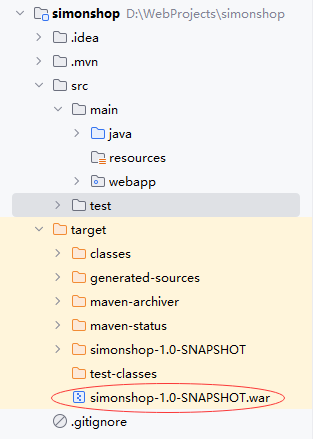
2.2 本地部署
2.2.1 部署本地服务器
- 将
simonshop-1.0-SNAPSHOT.war拷贝到D:\apache-tomcat-10.1.16\webapps目录
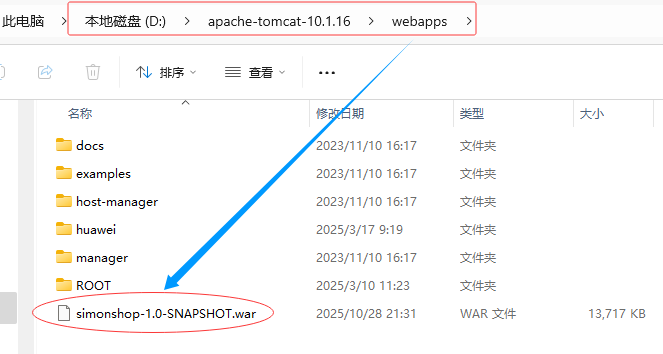
2.2.2 war包改名
- 将
simonshop-1.0-SNAPSHOT.war改名为simonshop.war
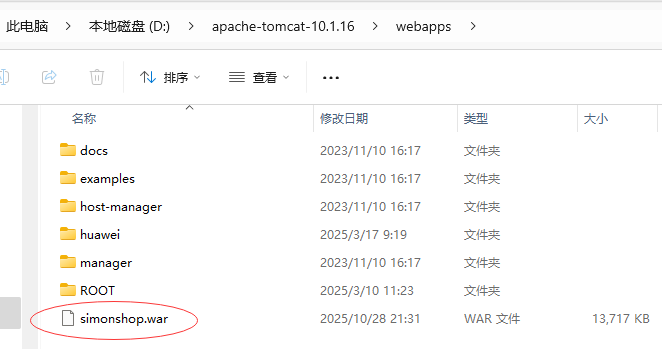
2.2.3 启动Tomcat服务器
- 执行命令:
startup.bat
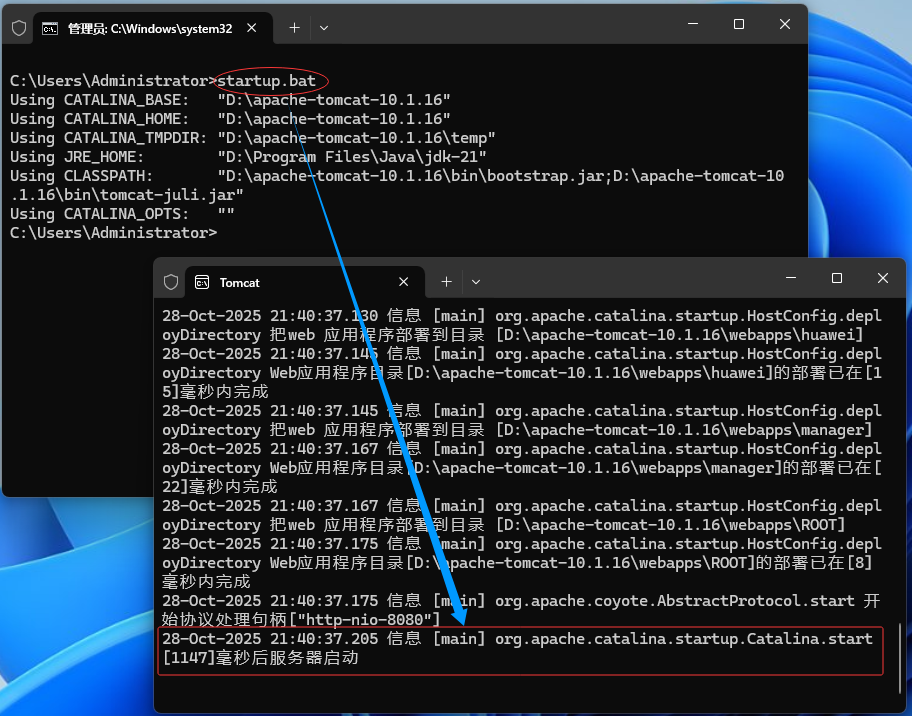
2.2.4 测试西蒙购物网项目
- 访问
http://localhost:8080/simonshop/
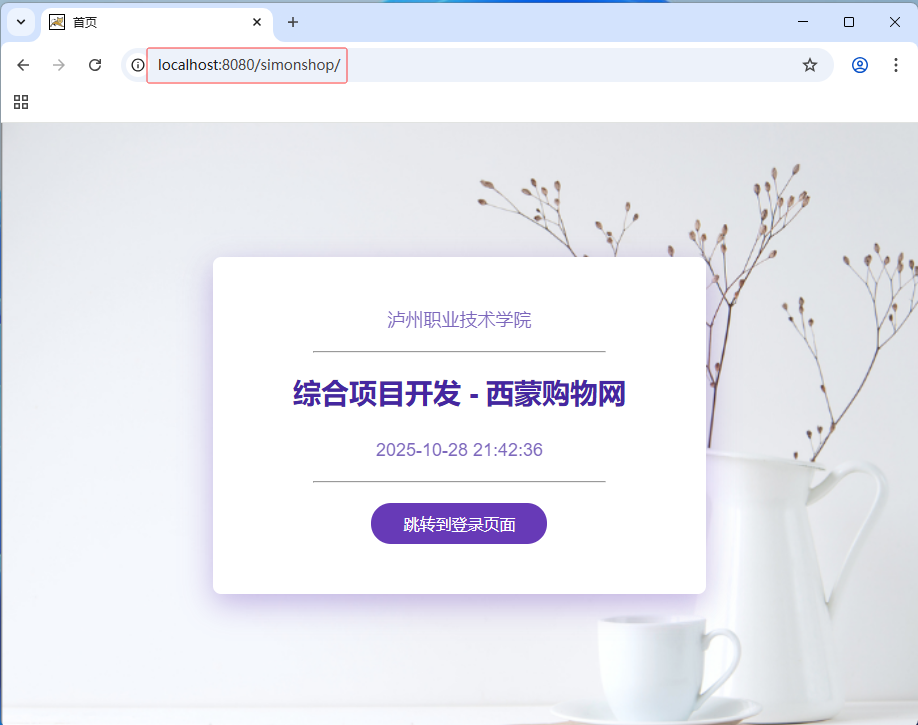
- 跳转到登录页面
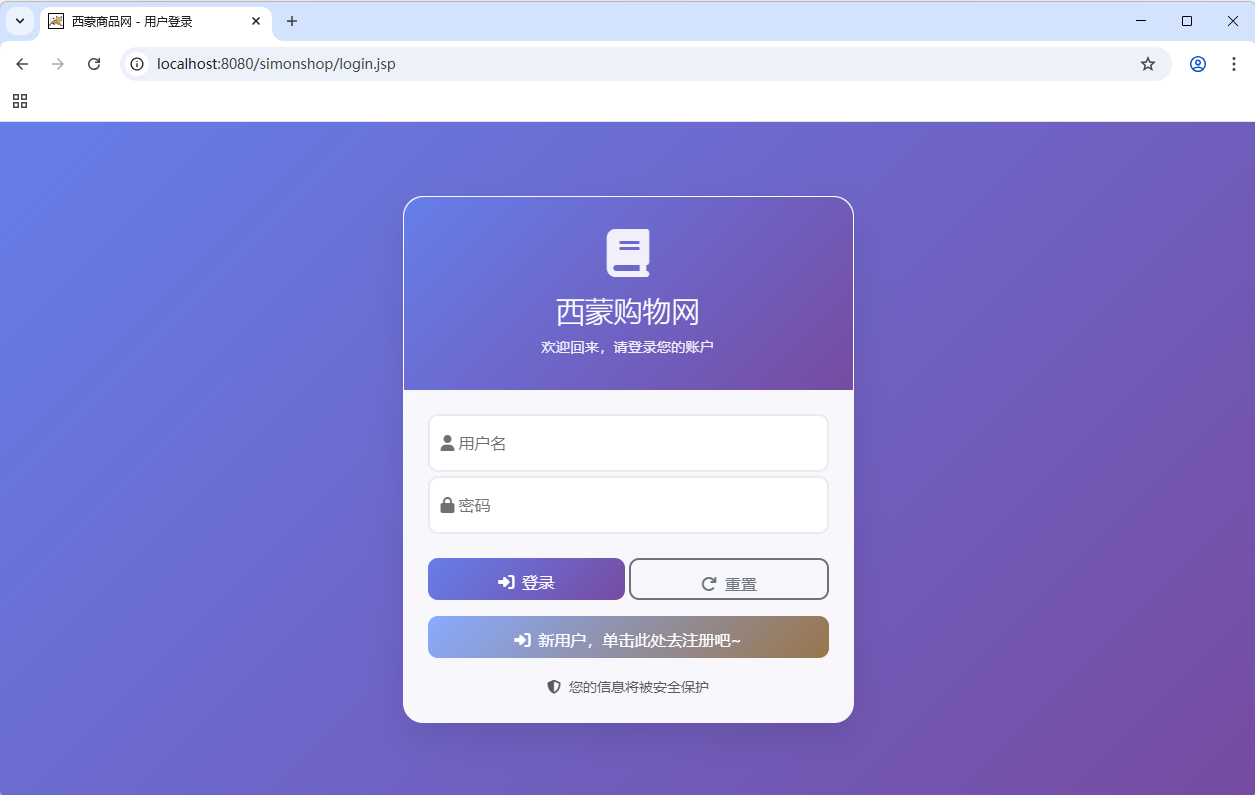
- 登录成功,显示商品类别
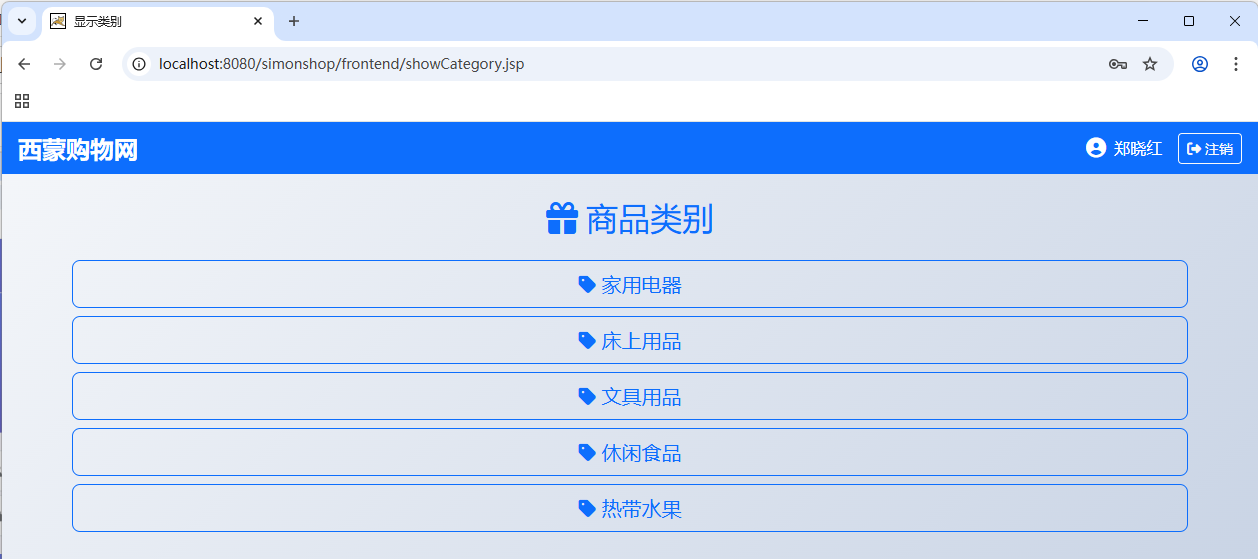
- 显示床上用品
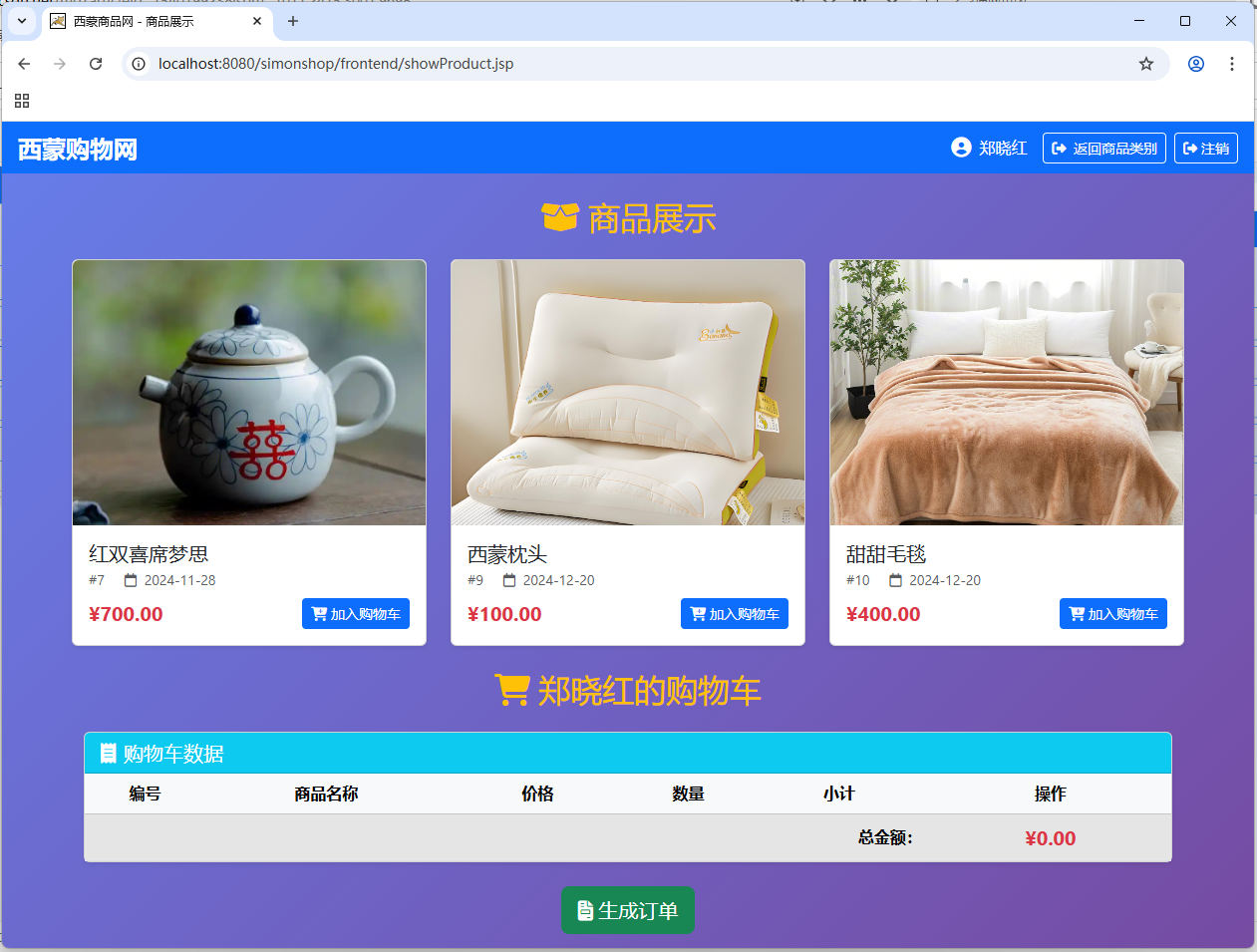
2.3 虚拟机上部署
2.3.1 远程连接虚拟机
- 利用FinalShell连接Master虚拟机
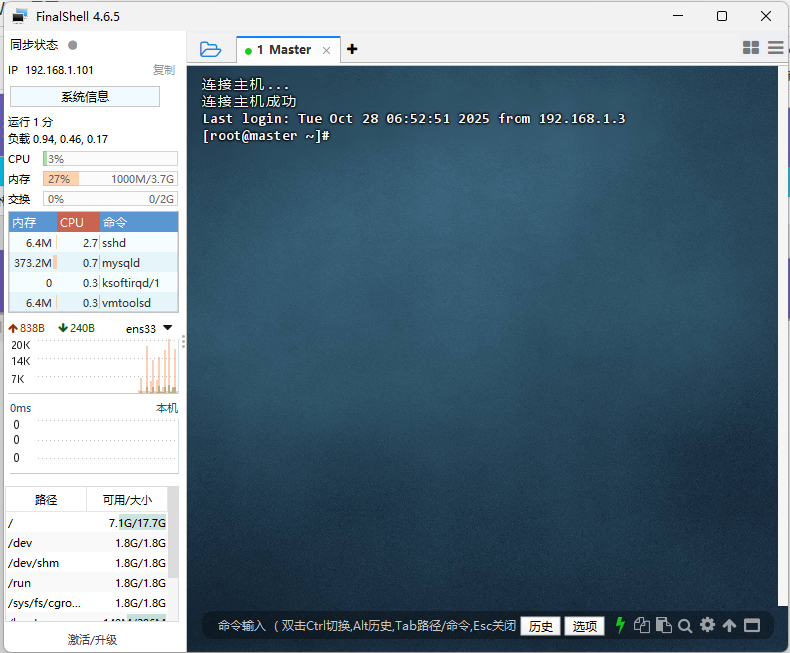
- Master虚拟机安装配置了JDK21

2.3.2 安装配置Tomcat服务器
- 上传Tomcat安装包到虚拟机
- 将Tomcat安装包上传到Master虚拟机
/opt目录
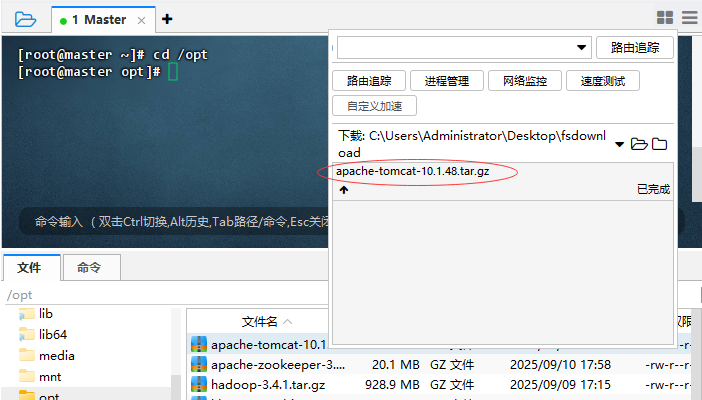
- 执行命令:
ll apache-tomcat-10.1.48.tar.gz

- 将Tomcat安装包上传到Master虚拟机
- 将Tomcat安装包解压到指定目录
- 执行命令:
tar -zxvf apache-tomcat-10.1.48.tar.gz -C /usr/local
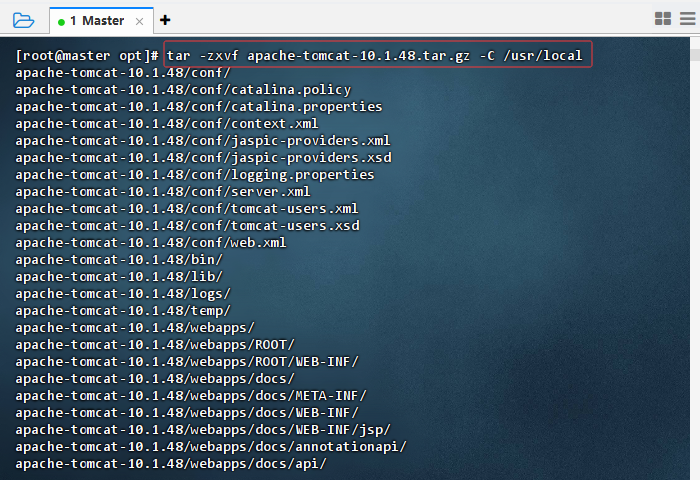
- 执行命令:
- 给Tomcat配置环境变量
-
执行命令:
vim /etc/profile
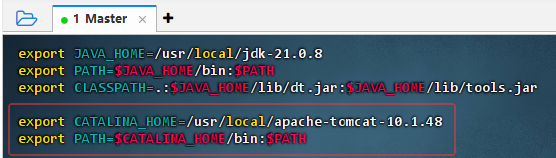
export CATALINA_HOME=/usr/local/apache-tomcat-10.1.48 export PATH=$CATALINA_HOME/bin:$PATH -
执行命令:
source /etc/profile,让配置生效
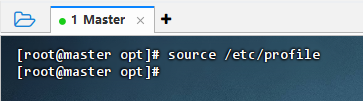
-
2.3.3 将war包部署到虚拟机Tomcat服务器上
- 将
simonshop.war包上传到/usr/local/apache-tomcat-10.1.48/webapps里
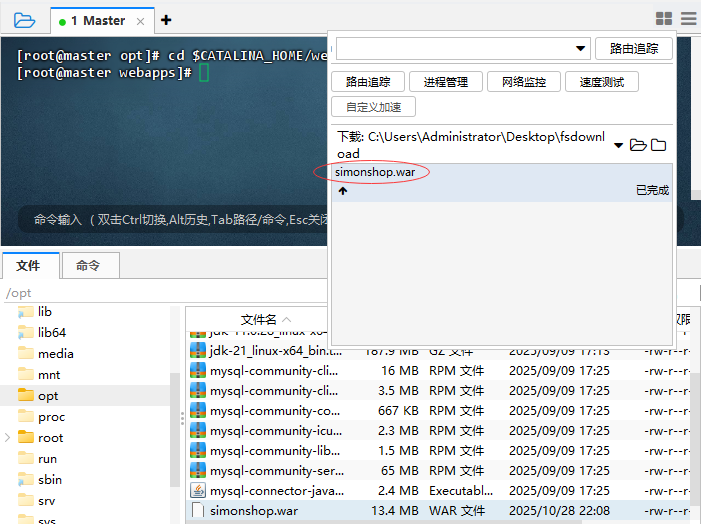
2.3.4 MySQL里创建用户并分配权限
- 创建用户
- 执行命令:
CREATE USER 'root'@'%' IDENTIFIED BY '903213P@ssword';

- 执行命令:
- 给用户授权
- 执行命令:
GRANT ALL PRIVILEGES ON *.* TO 'root'@'%';
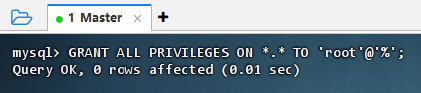
- 结果说明:该命令授予用户
'root'@'%'对所有数据库和表的全部权限。执行成功,返回“Query OK”,表示权限已分配,但无数据受影响(0 rows affected),因为这是权限操作而非数据修改。 - 执行命令:
FLUSH PRIVILEGES;
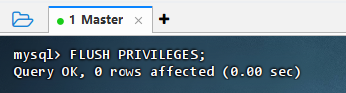
- 执行命令:
2.3.5 本地Navicat连接虚拟机数据库服务器
- 新建数据库连接,输入连接名、主机和密码,单击【测试连接】按钮,弹出消息框提示“连接成功”
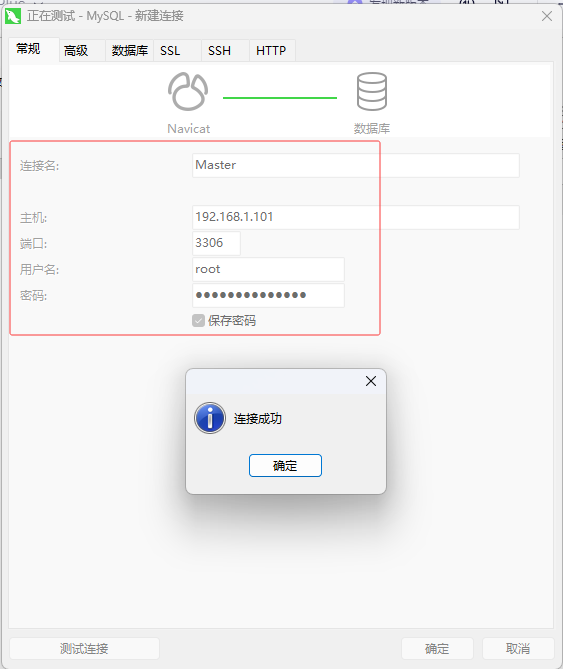
- 打开新建的Master连接
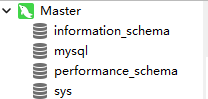
2.3.6 在虚拟机数据库服务器上创建数据库与表
- 创建数据库
- 创建
simonshop数据库
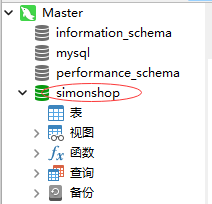
- 创建
- 运行数据库脚本
- 设置要运行的数据库脚本
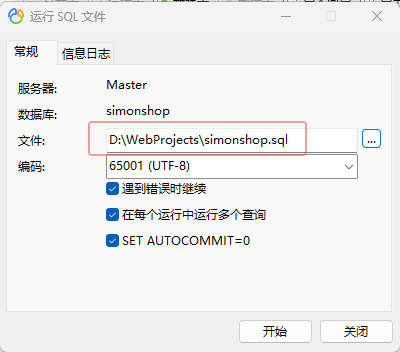
- 单击【开始】按钮,信息日志显示“成功完成”
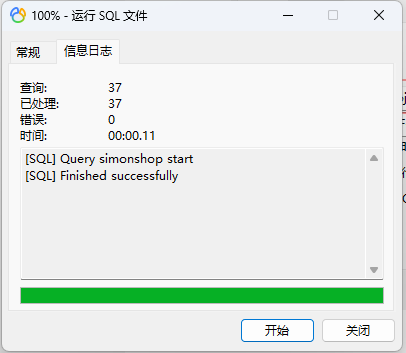
- 设置要运行的数据库脚本
- 查看数据表
- 数据库里有4张表
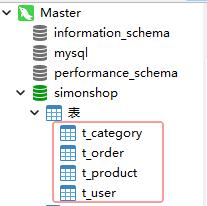
- 数据库里有4张表
2.3.7 虚拟机启动Tomcat服务器
- 执行命令:
startup.sh
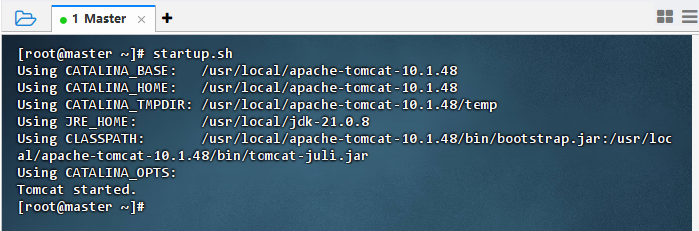
2.3.8 测试西蒙购物项目
- 访问
http://192.168.1.101:8080/simonshop/
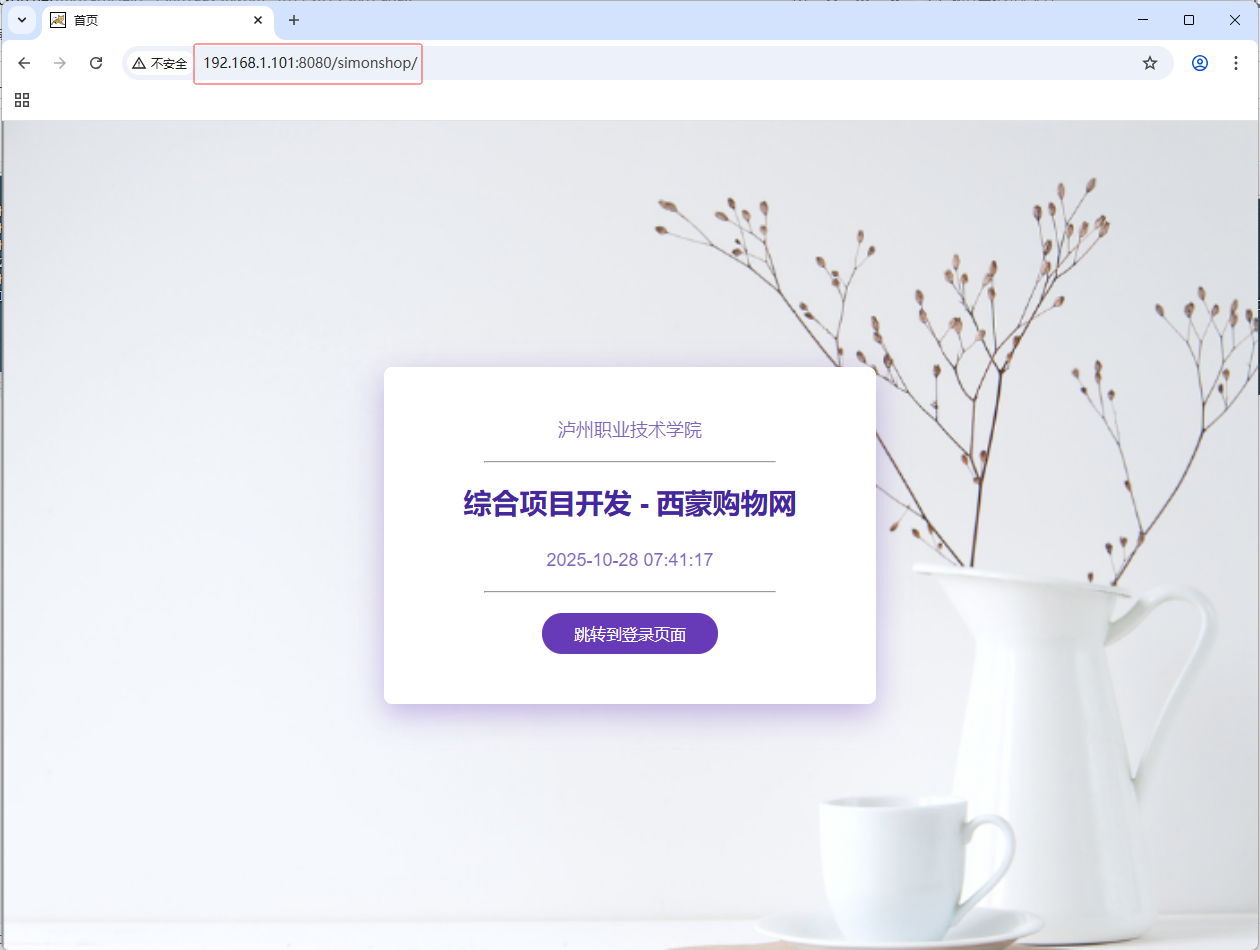
- 跳转到登录页面
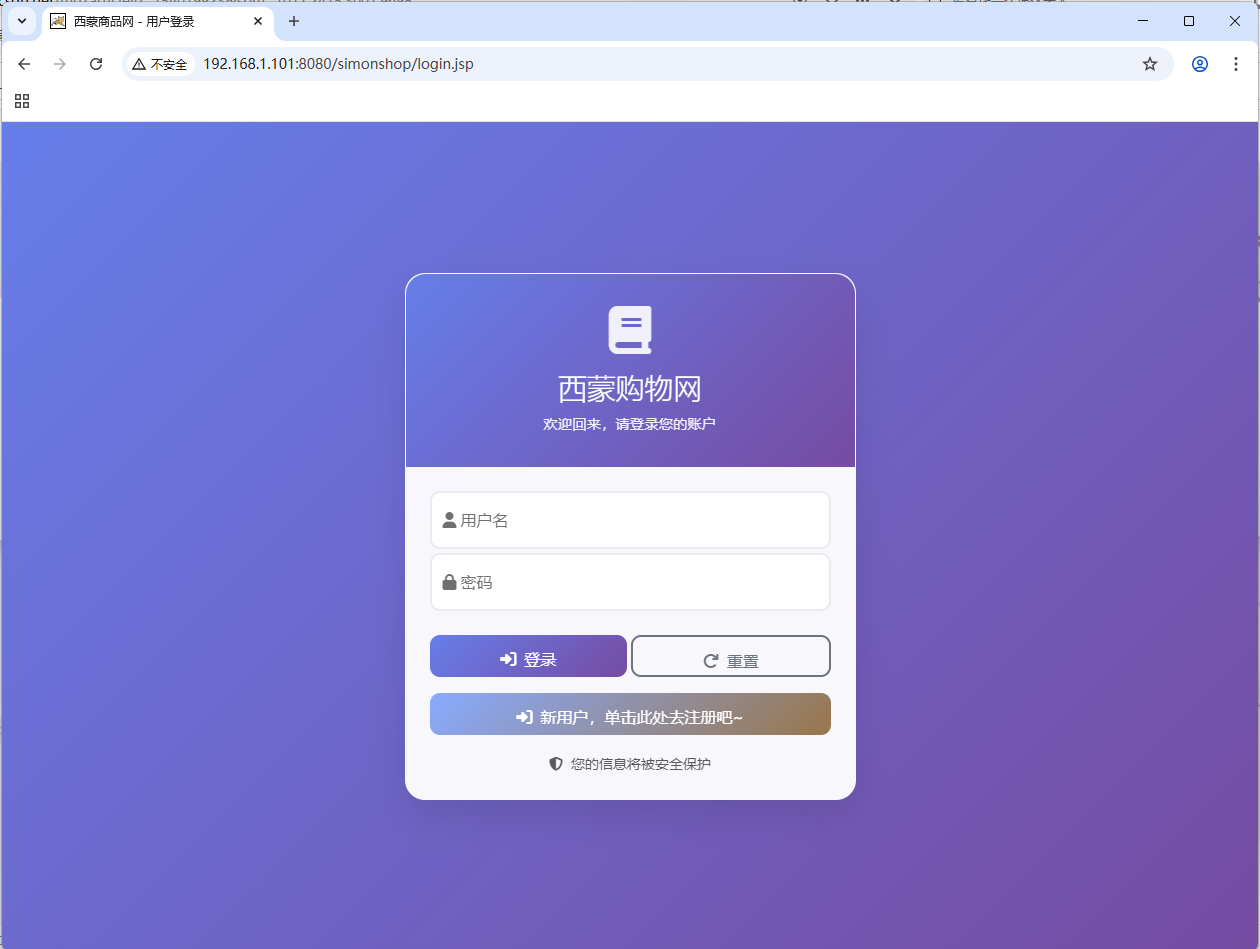
- 登录成功,显示商品类别
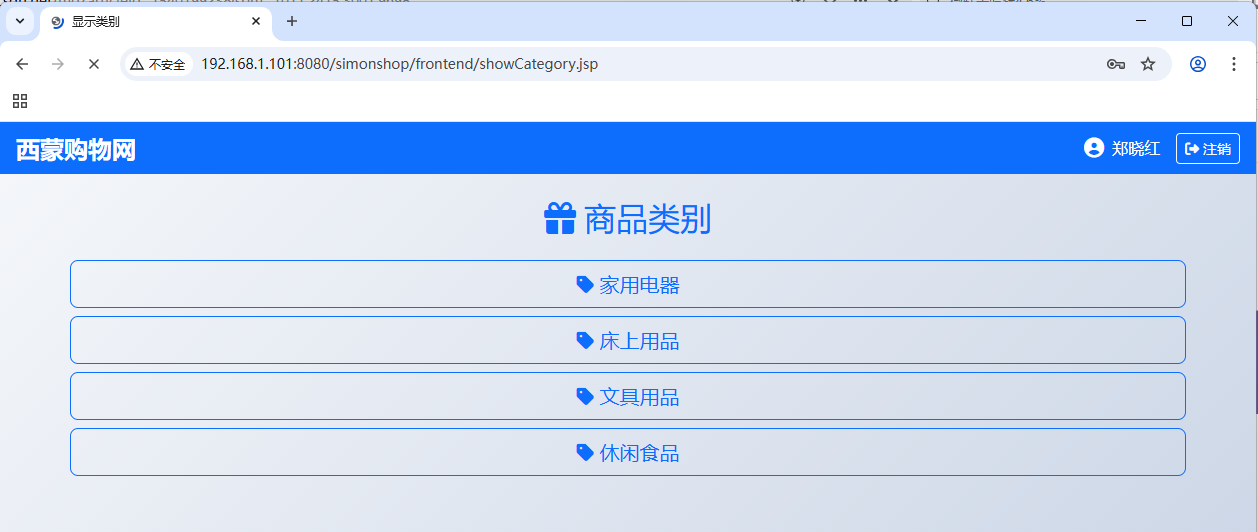
- 单击【文具用品】按钮
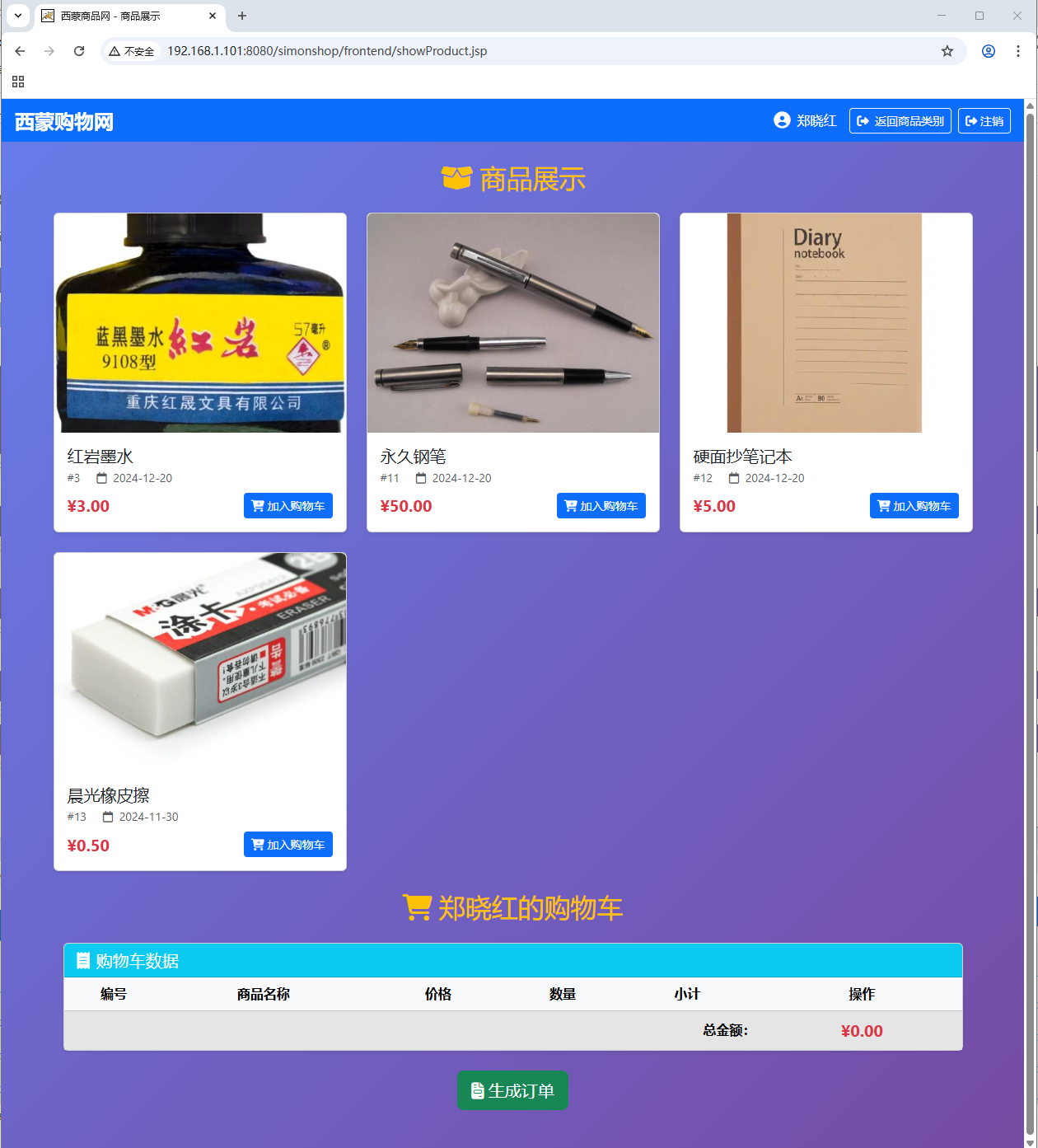
- 修改
hosts映射文件,添加192.168.1.101 master映射
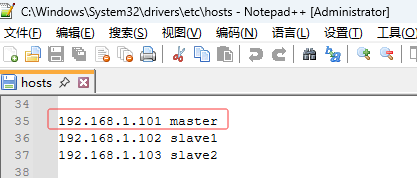
- 此时可用
http://master:8080/simonshop/来访问项目首页
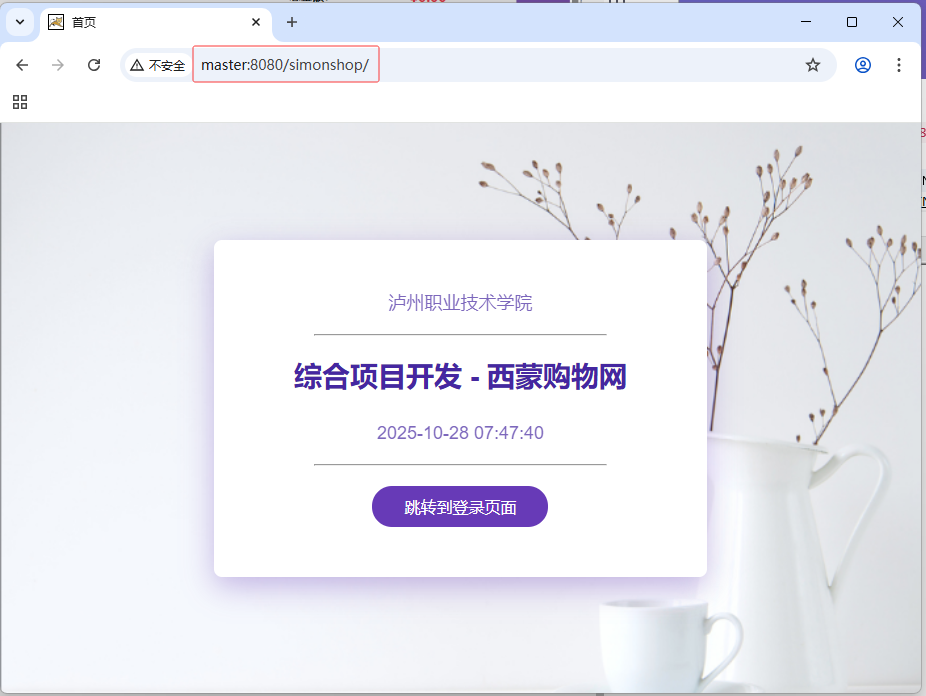
3. 实战总结
- 本次实战完成了西蒙购物网项目的本地与虚拟机部署。首先通过Maven将项目打包为WAR文件,并在本地Tomcat服务器部署验证功能正常。随后在虚拟机中配置JDK21和Tomcat环境,上传WAR包并启动服务。为保障项目数据访问,创建了MySQL远程用户并授予权限,通过Navicat验证连接成功。在虚拟机数据库中创建simonshop库并执行建表脚本,最终实现项目在Linux环境下的完整部署。通过浏览器访问验证,前后端交互正常,登录及商品浏览功能可用,同时配置hosts映射实现域名访问,达到了跨平台部署与测试的目标,提升了项目的可维护性与可扩展性。
- 可将项目部署至阿里云ECS,实现公网访问。步骤包括:配置CentOS系统,安装JDK21、Tomcat和MySQL;上传simonshop.war至webapps目录;创建数据库并导入表结构。通过安全组开放8080(Tomcat)、3306(MySQL)和22(SSH)端口。启动服务后,浏览器访问http://公网IP:8080/simonshop。建议使用RDS替代自建数据库,更安全稳定。可绑定域名并配置Nginx反向代理,结合SSL证书实现HTTPS访问。避免使用root远程连接,应创建专用账号。本地与虚拟机部署为练手,阿里云部署具备生产意义,真正实现项目上线,具备高可用与扩展性。
